Hướng dẫn cách tạo chữ ký Outlook chi tiết chuyên nghiệp
Nếu bạn đang muốn tạo chữ ký Outlook cá nhân giúp bạn tạo ấn tượng tốt hơn với người nhận và thể hiện rõ thông tin liên hệ cần thiết thì không nên bỏ qua bài viết này. Sforum sẽ hướng dẫn từng bước giúp nội dung email của bạn chuyên nghiệp và phù hợp với nhu cầu sử dụng. Ngoài ra, bạn cũng sẽ biết được cách tạo chữ ký có logo trong Outlook giúp tăng cường nhận diện thương hiệu cá nhân độc đáo.
Lợi ích của việc tạo chữ ký Outlook
Việc tạo chữ ký Outlook không chỉ giúp bạn thể hiện phong cách chuyên nghiệp mà còn mang lại nhiều lợi ích quan trọng. Trước hết, chữ ký đóng vai trò như một phương tiện cung cấp thông tin liên hệ nhanh chóng, giúp đồng nghiệp và đối tác dễ dàng liên hệ mà không mất thời gian tìm kiếm. Bên cạnh đó, một email đẹp còn tạo dấu ấn cá nhân giúp xây dựng thương hiệu cá nhân hoặc doanh nghiệp của bạn một cách hiệu quả.
Ngoài ra, tạo chữ ký trong Outlook giúp bạn tiết kiệm thời gian khi soạn email, bởi bạn không cần nhập lại thông tin liên hệ hay lời chào mỗi lần gửi thư. Với những lợi ích này, việc tạo chữ ký Outlook cá nhân là một bước không thể thiếu trong giao tiếp qua email.
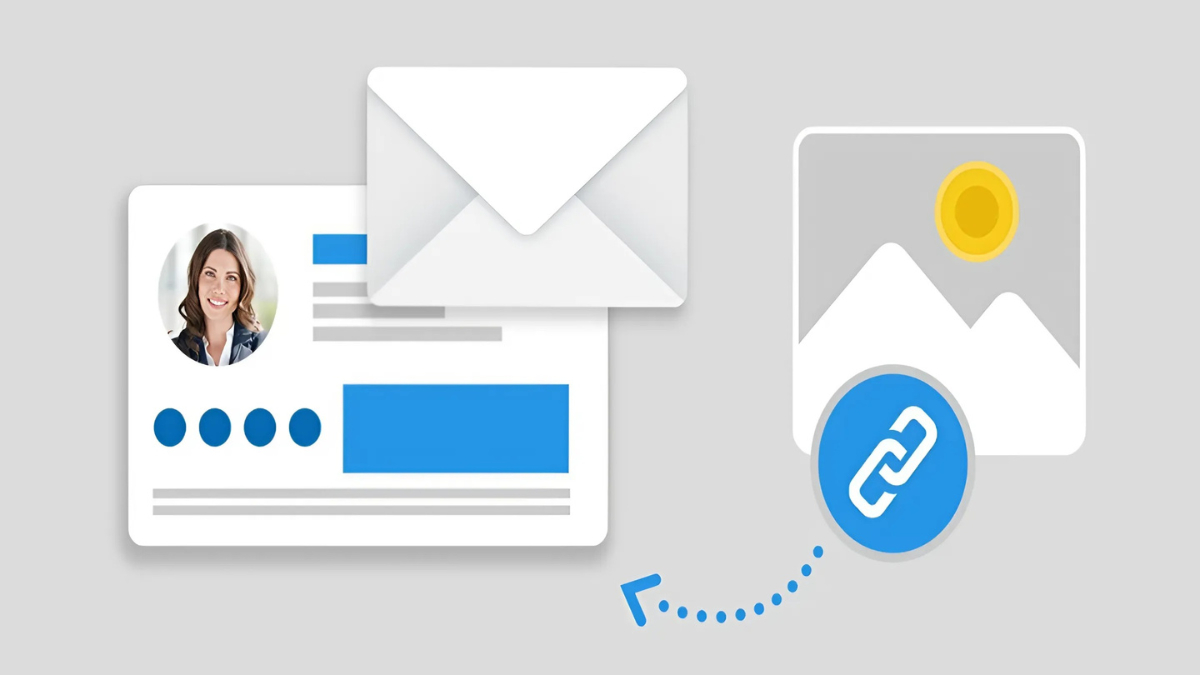
Hướng dẫn cách tạo chữ ký Outlook
Tạo chữ ký trong Outlook không hề phức tạp, bạn chỉ cần thực hiện các bước đơn giản và thêm một chút sáng tạo để email trở nên độc đáo. Do đó, Sforum sẽ hướng dẫn chi tiết giúp bạn dễ dàng thiết lập chữ ký email trong Outlook.
Bước 1: Mở cài đặt chữ ký: Vào Outlook, mở New email, chọn Signature > Signatures.
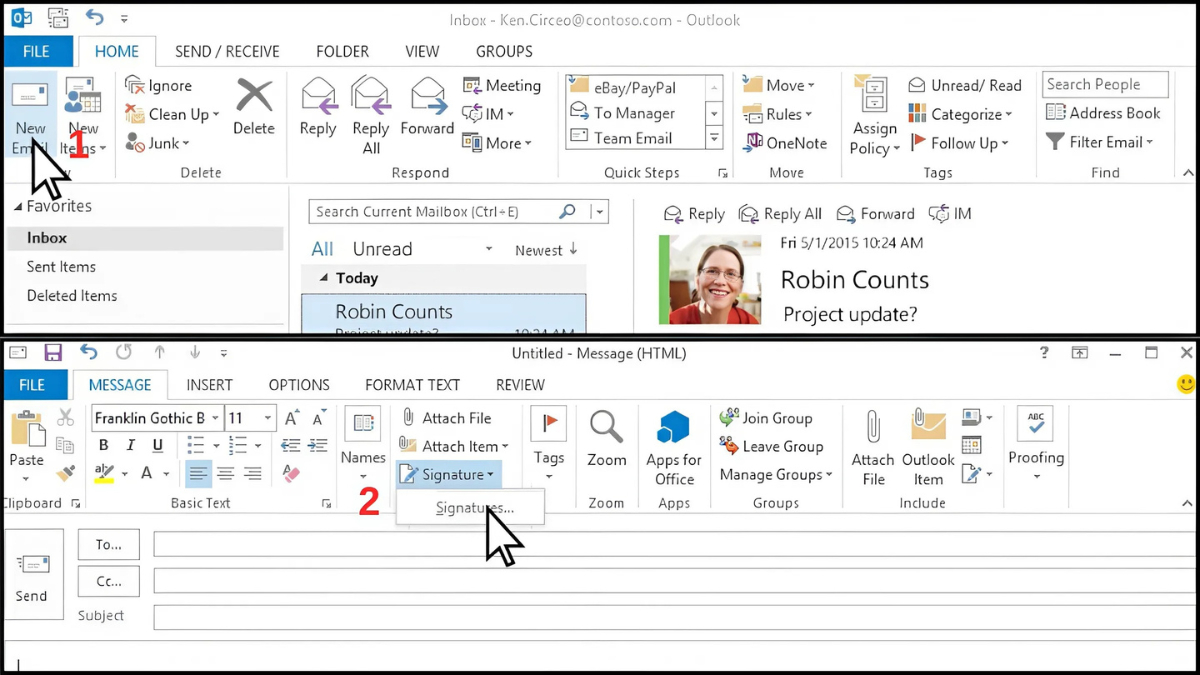
Bước 2: Tạo chữ ký mới: Nhấn New, đặt tên chữ ký và nhấn OK. Sau đó nhập nội dung và định dạng theo ý muốn.
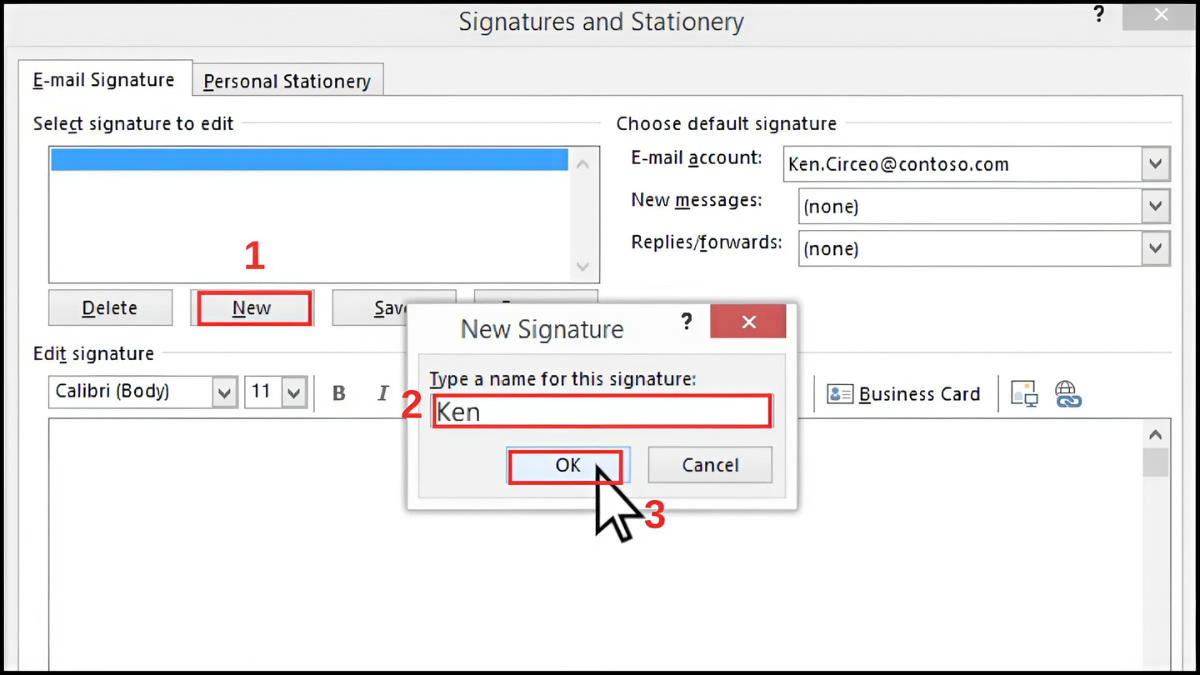
Bước 3: Thiết lập mặc định: Chọn tài khoản email và cài đặt chữ ký sẽ xuất hiện trong thư trả lời hay thư chuyển tiếp. Cuối cùng nhấn OK để hoàn thành cài đặt.
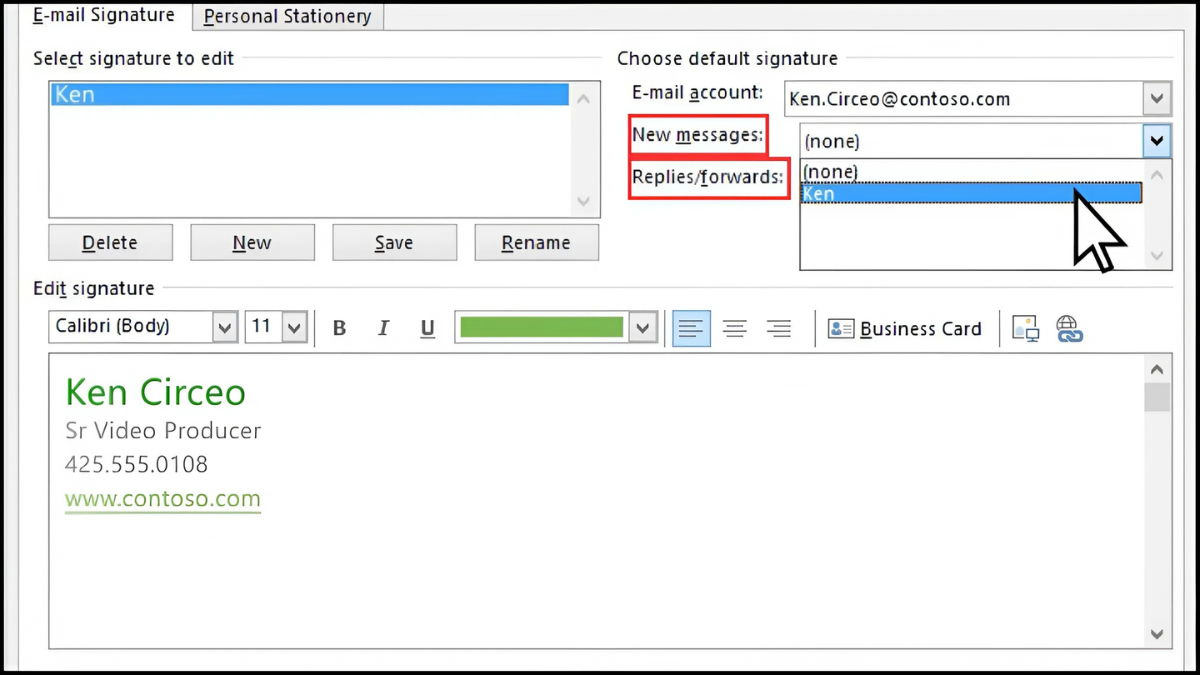
Để tối ưu trải nghiệm làm việc và nâng cao hiệu suất công việc, bạn không thể bỏ qua bộ công cụ Microsoft chính hãng. Đặc biệt, với Outlook, bạn có thể tạo chữ ký Outlook cá nhân, chèn logo thương hiệu và tùy chỉnh email theo phong cách riêng. Hãy tham khảo ngay ngay các phần mềm Microsoft để trải nghiệm đầy đủ tính năng và làm việc hiệu quả hơn mỗi ngày:
[Product_Listing categoryid="1149" propertyid="" customlink="https://cellphones.com.vn/phu-kien/may-tinh-laptop/phan-mem/microsoft.html" title="Danh sách phần mềm Microsoft giá tốt tại CellphoneS"]
Hướng dẫn cách thêm logo hay hình ảnh vào chữ ký
Việc tạo chữ ký trên email Outlook sẽ trở nên chuyên nghiệp hơn khi bạn chèn thêm logo hoặc hình ảnh thương hiệu. Với cách này, bạn có thể dễ dàng thực hiện cách tạo chữ ký có logo trong Outlook giúp email của bạn trở nên nổi bật và chuyên nghiệp hơn.
Bước 1: Mở cài đặt chữ ký: Vào Outlook, mở thư mới, chọn Chữ ký > Ký.
Bước 2: Chèn hình ảnh: Chọn chữ ký cần chỉnh sửa, nhấn biểu tượng Chèn ảnh, chọn tệp hình ảnh từ thiết bị và nhấn Chèn.
Bước 3: Điều chỉnh kích thước: Nhấp chuột phải vào ảnh, chọn Ảnh > Kích cỡ, điều chỉnh theo nhu cầu và đảm bảo Khóa tỷ lệ khung ảnh. Nhấn nút OK để hoàn tất và lưu chữ ký.
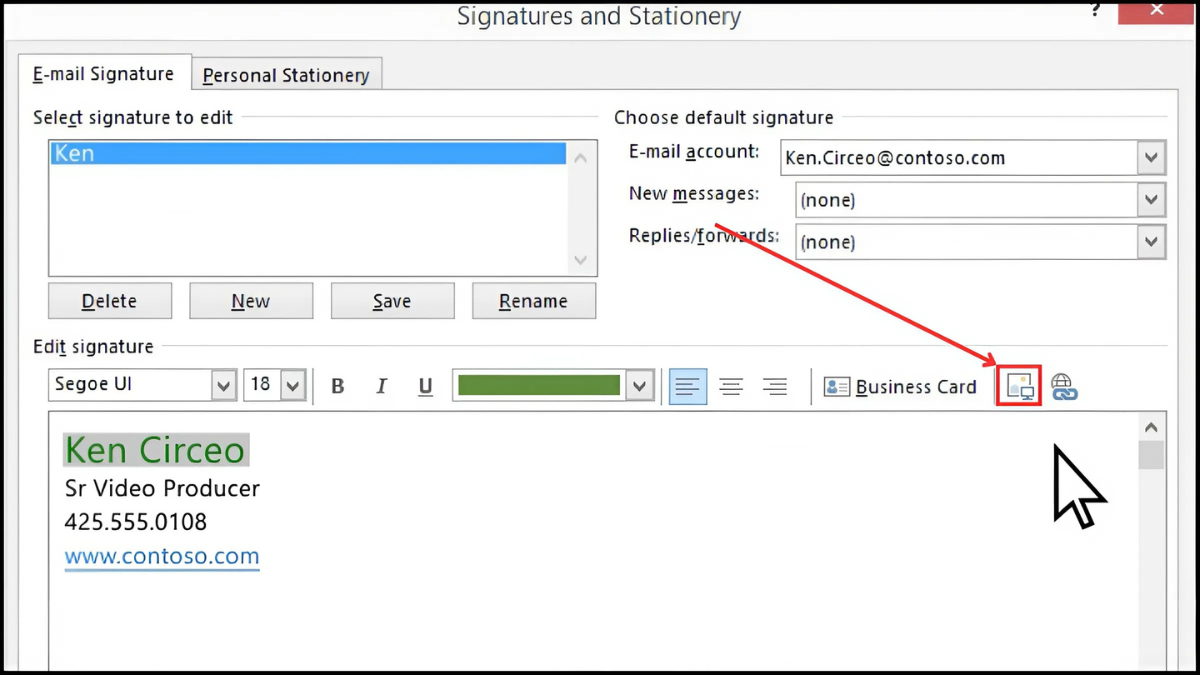
Gợi ý các mẫu chữ ký phổ biến hiện nay
Hiện nay, có nhiều mẫu phù hợp với từng mục đích sử dụng, từ cá nhân đến công việc. Một chữ ký đẹp và chuyên nghiệp sẽ giúp email của bạn trở nên ấn tượng. Bạn có thể tham khảo để lựa chọn mẫu chữ ký phù hợp nhất với nhu cầu của mình.
Chữ ký cá nhân
Một số người cũng lựa chọn cách tạo chữ ký có logo trong Outlook, đặc biệt nếu họ hoạt động trong lĩnh vực sáng tạo hoặc kinh doanh tự do. Với chữ ký cá nhân, sự tối giản và tính thẩm mỹ đóng vai trò quan trọng, giúp tạo ấn tượng nhẹ nhàng nhưng vẫn chuyên nghiệp.
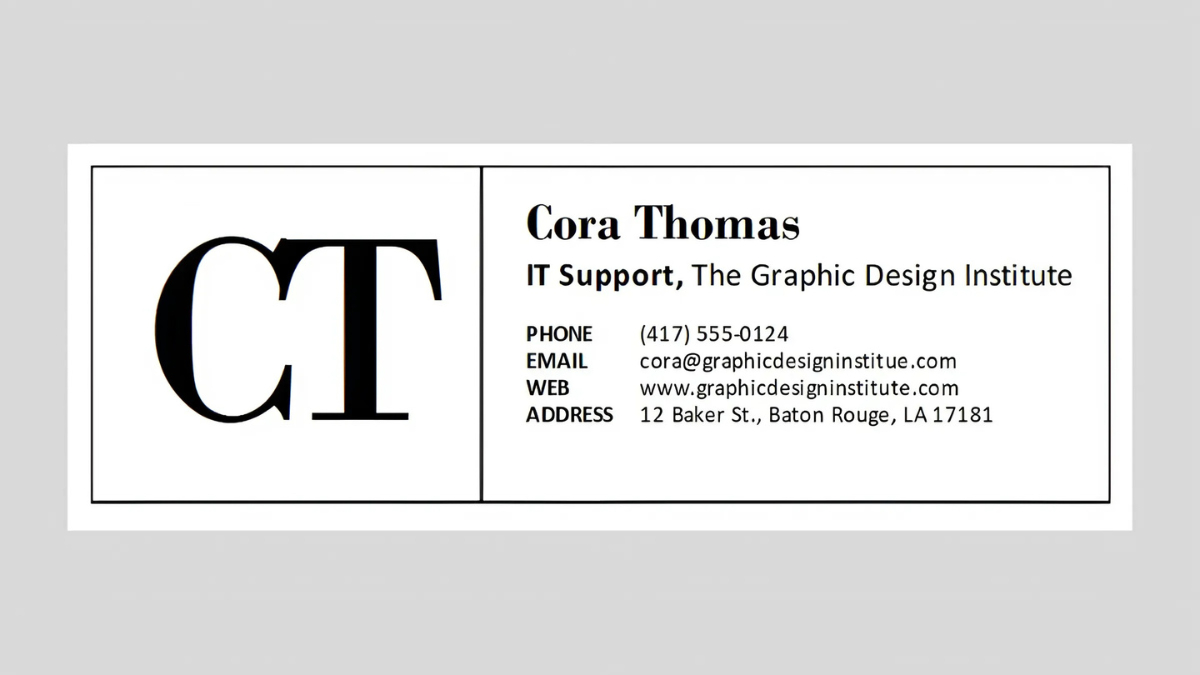
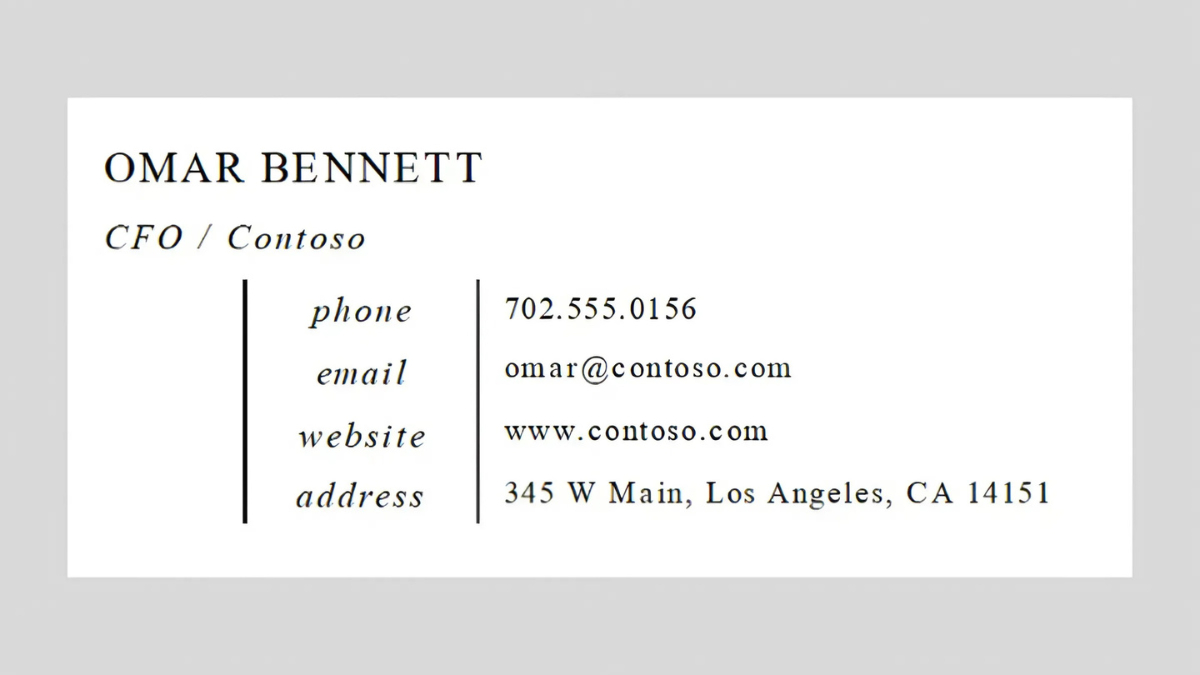
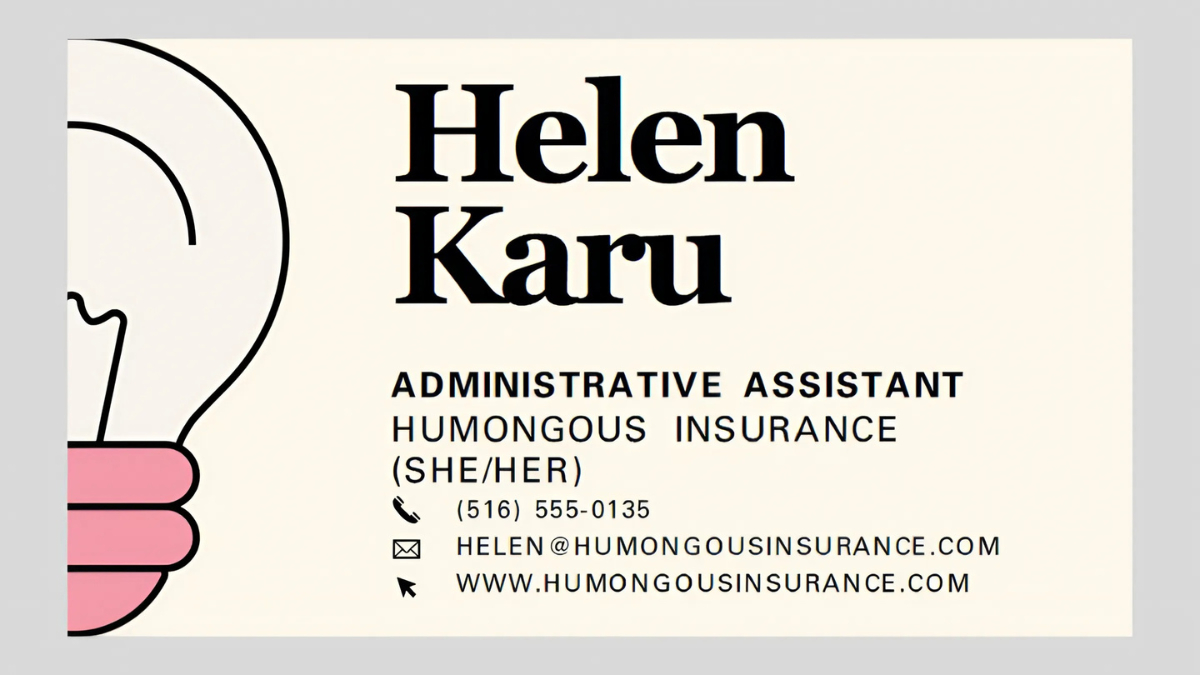
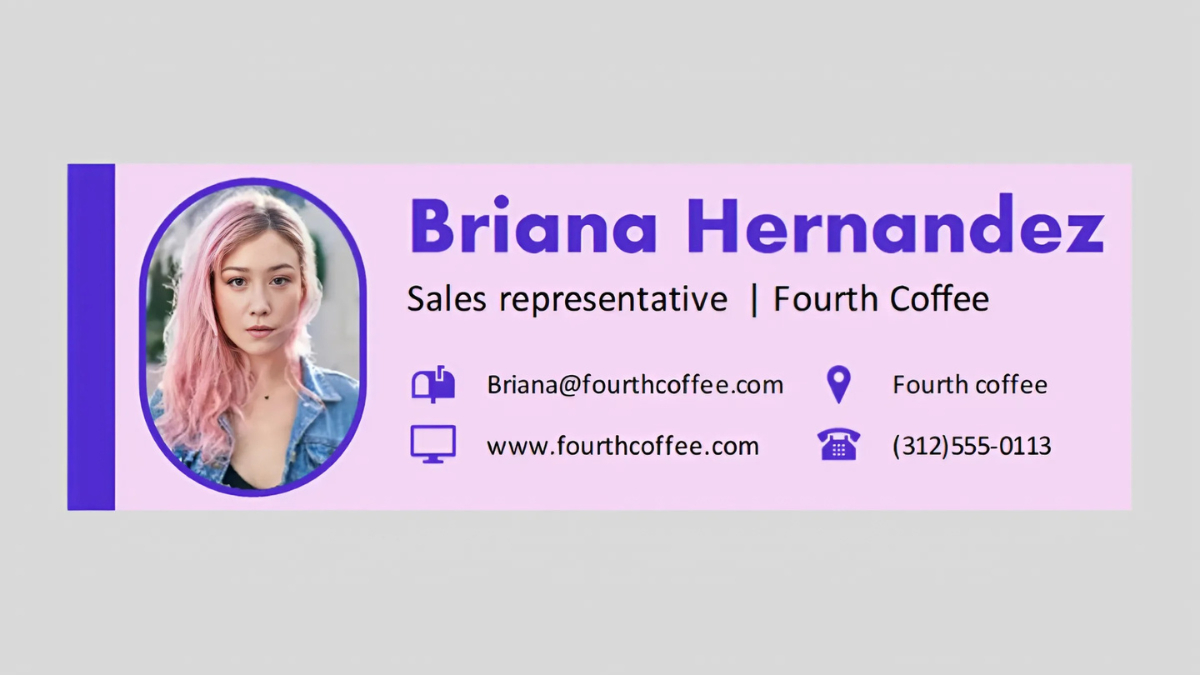
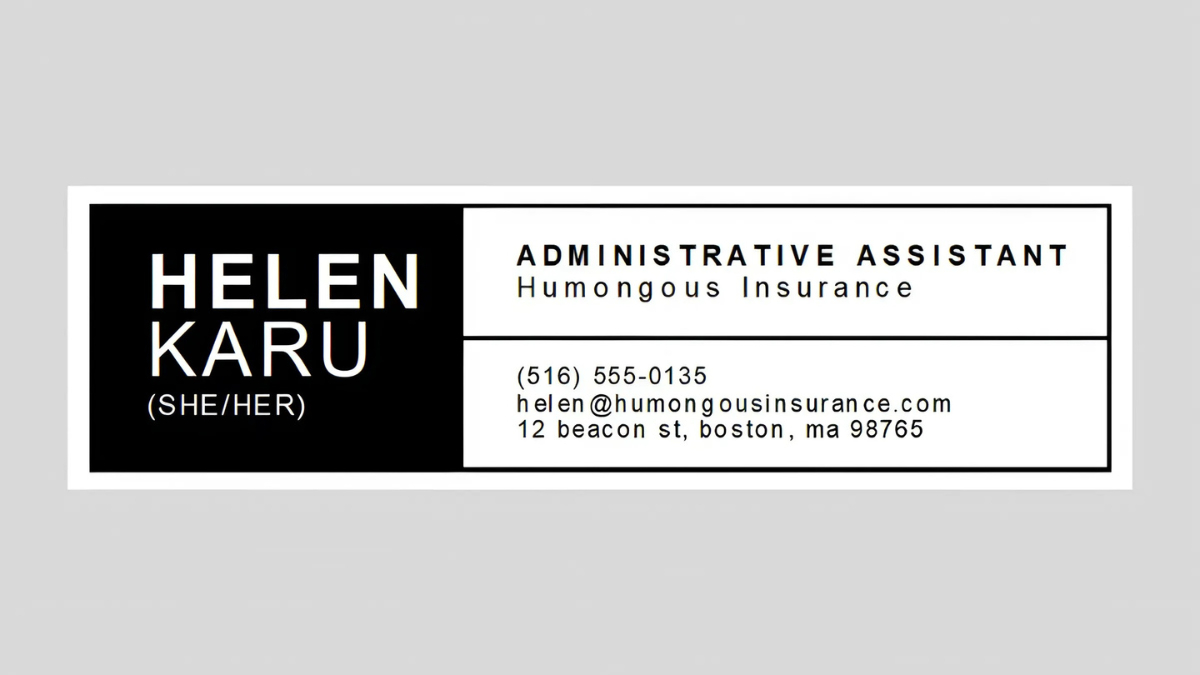
Chữ ký dành cho công việc
Việc tạo chữ ký trên email Outlook cho công việc không chỉ giúp nội dung của bạn trông chuyên nghiệp hơn mà còn tăng độ tin cậy với khách hàng, đối tác. Khi tạo chữ ký trong mail Outlook cho công việc, bạn nên bao gồm họ tên, chức vụ, công ty, số điện thoại và địa chỉ email.
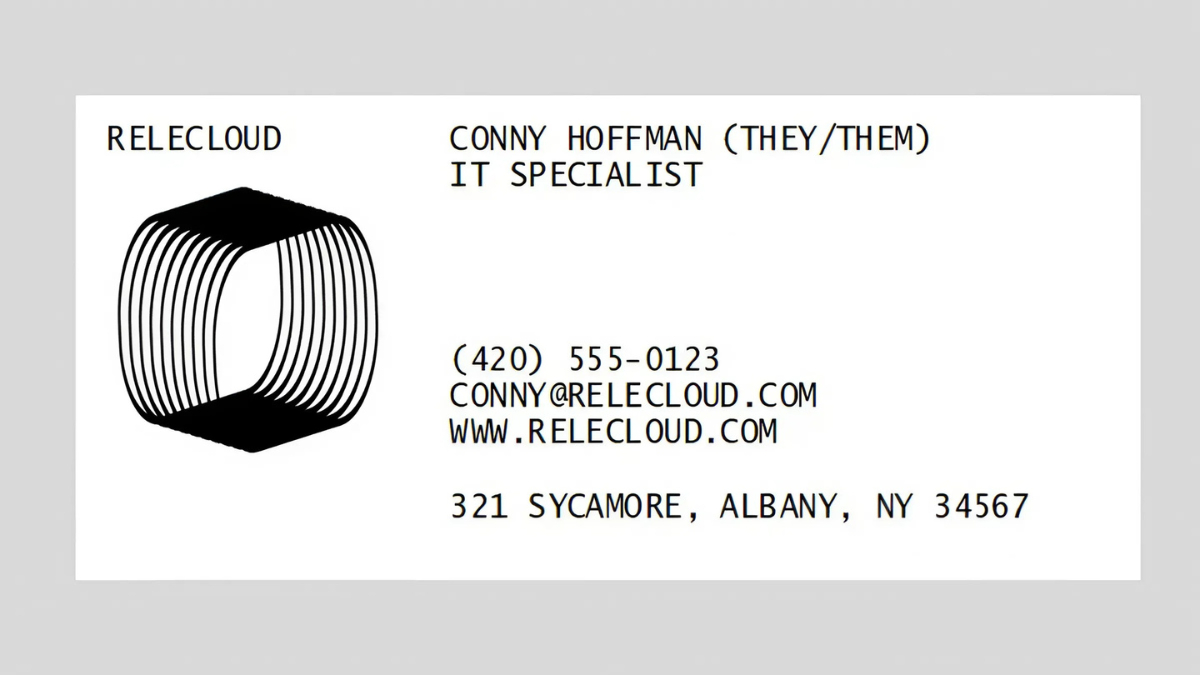
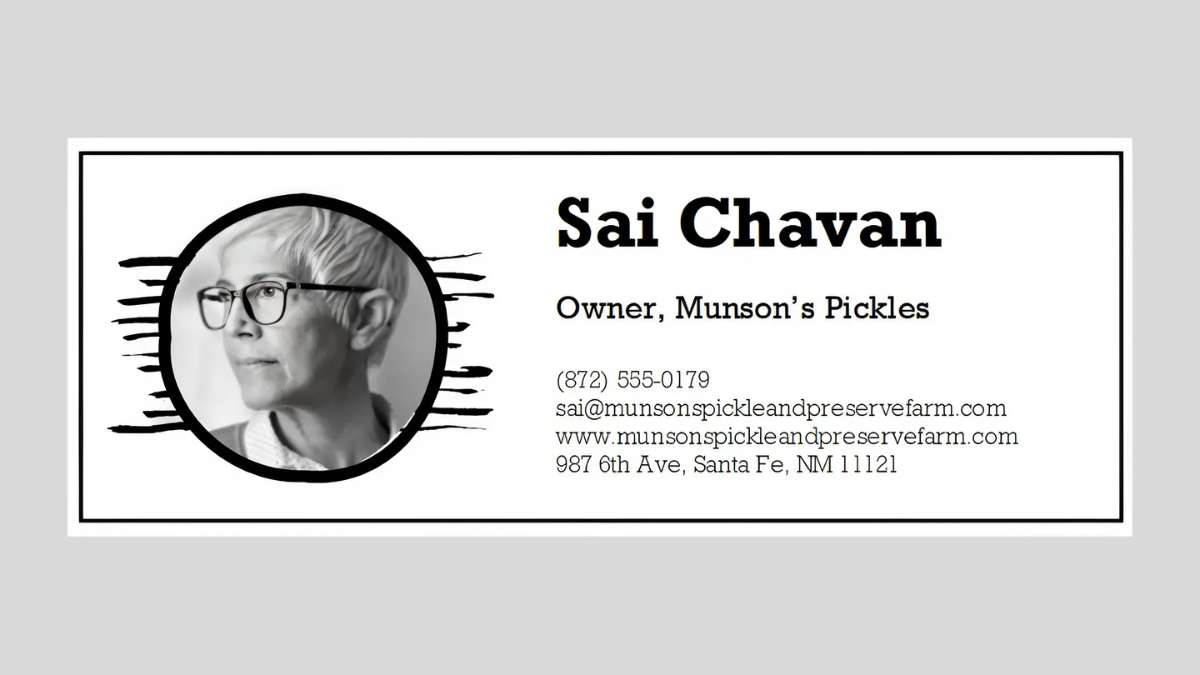
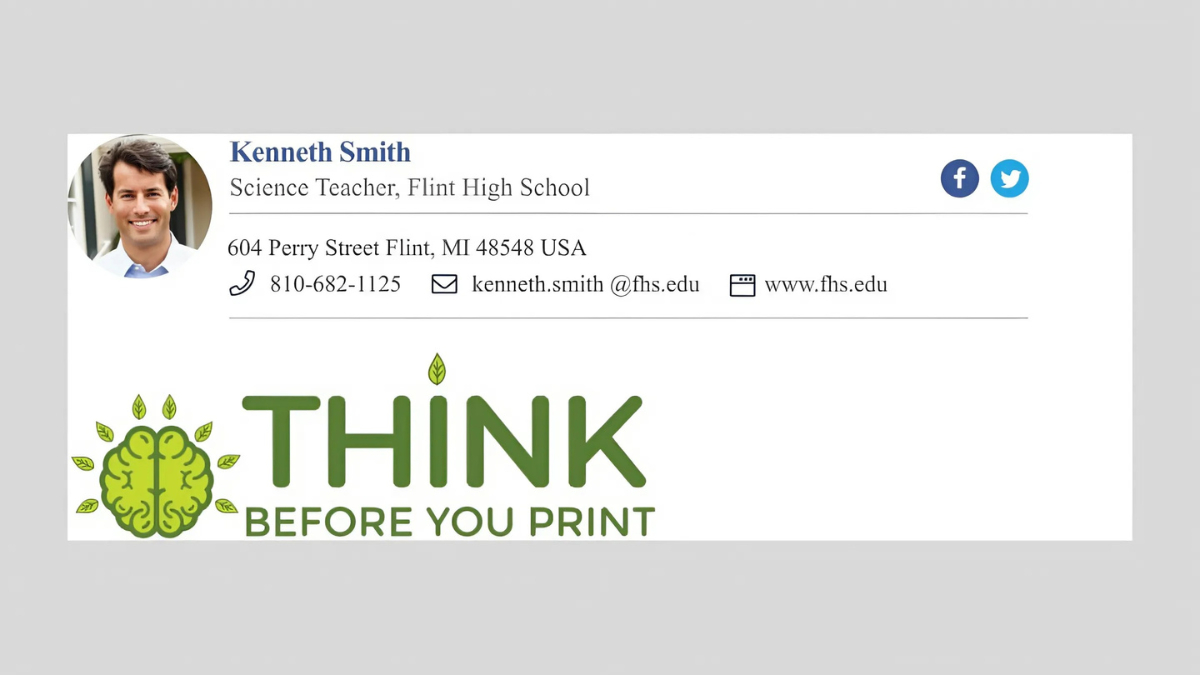
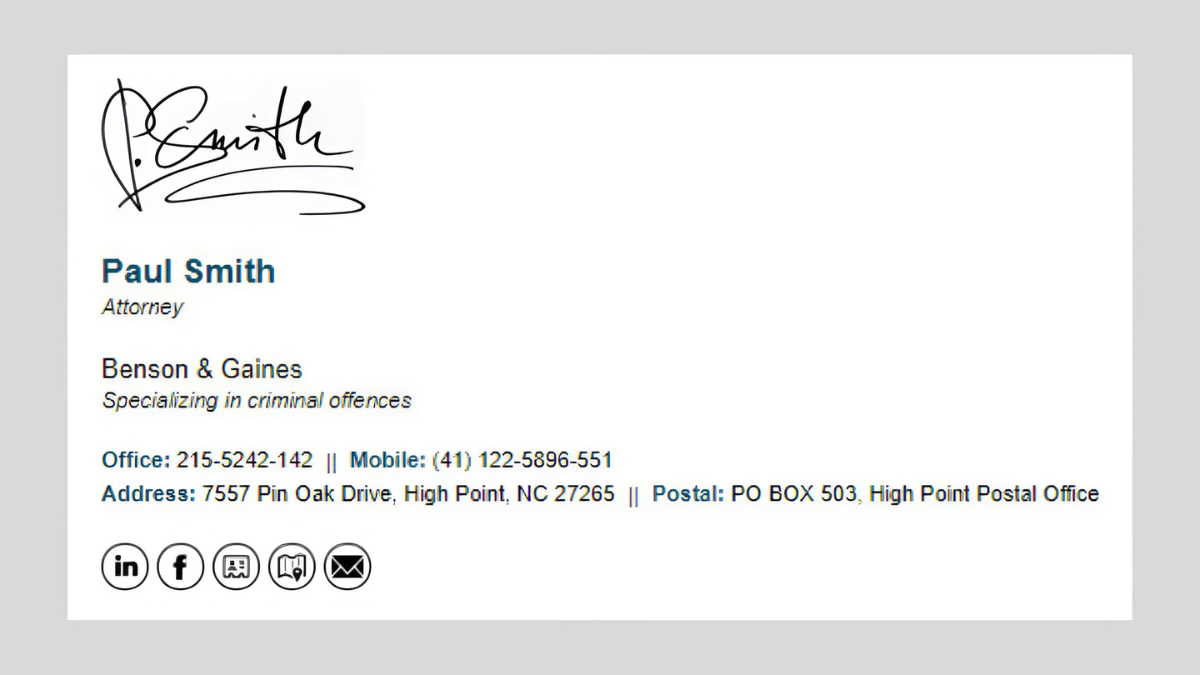
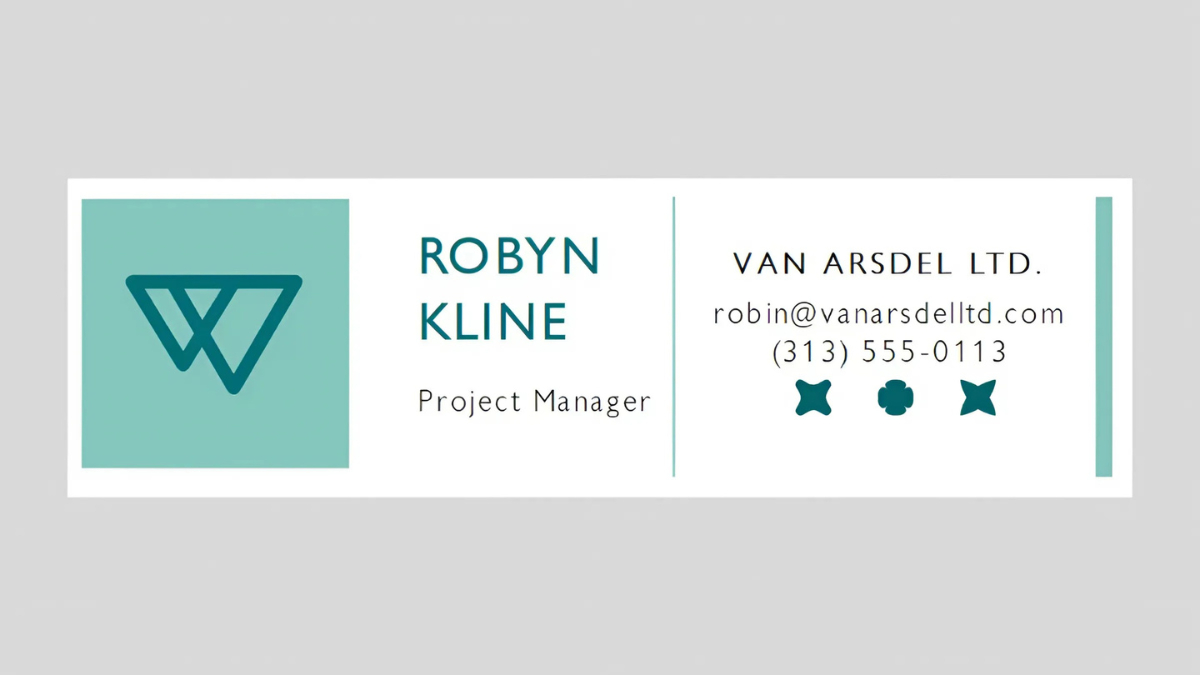
Cách quản lý chữ ký trên Outlook
Sau khi đã tạo chữ ký trong Outlook, việc quản lý và cập nhật là điều quan trọng để đảm bảo nội dung luôn phù hợp với nhu cầu sử dụng. Outlook cho phép bạn dễ dàng thay đổi nội dung chữ ký theo mong muốn như chỉnh sửa hoặc xóa khi cần thiết.
Cách chỉnh sửa chữ ký
Sau khi đã tạo chữ ký trong Outlook, có thể bạn sẽ muốn thay đổi nội dung để cập nhật thông tin mới hoặc cải thiện thiết kế. Việc chỉnh sửa chữ ký trong Outlook rất đơn giản và có thể thực hiện ngay trong vài bước sau:
Bước 1: Mở cài đặt chữ ký: Vào Outlook, nhấp vào File trên thanh công cụ, sau đó chọn Options.
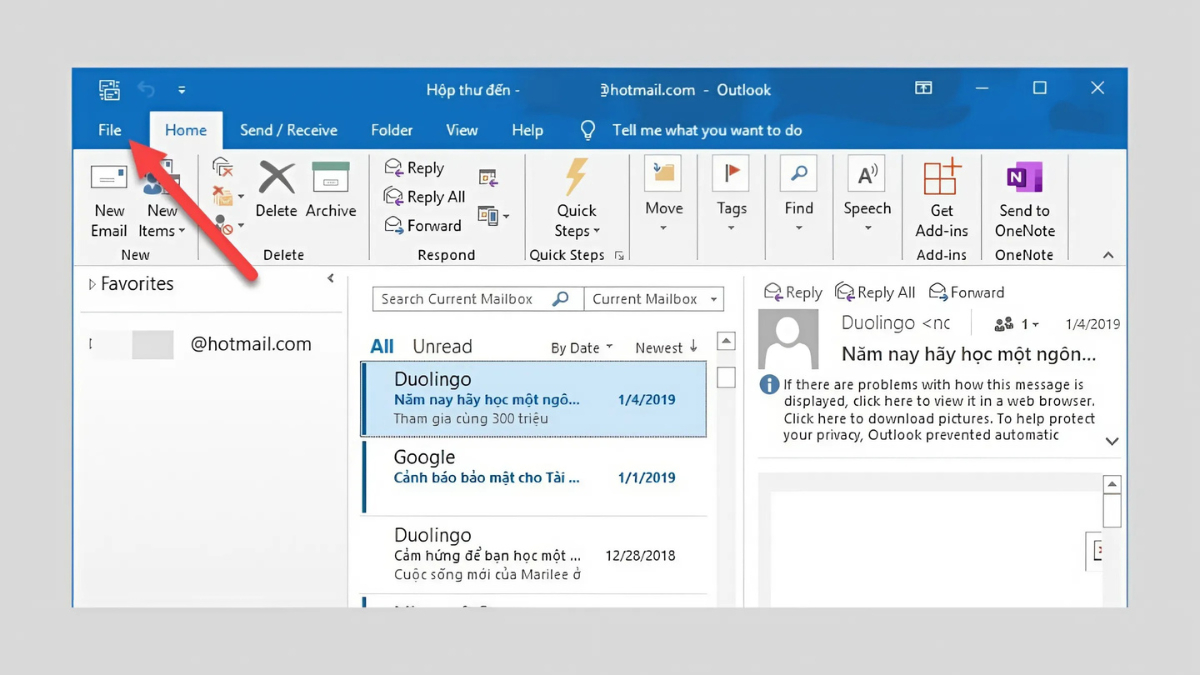
Bước 2: Truy cập phần Mail: Trong cửa sổ Outlook Options, chọn Mail, sau đó nhấn vào Signatures.
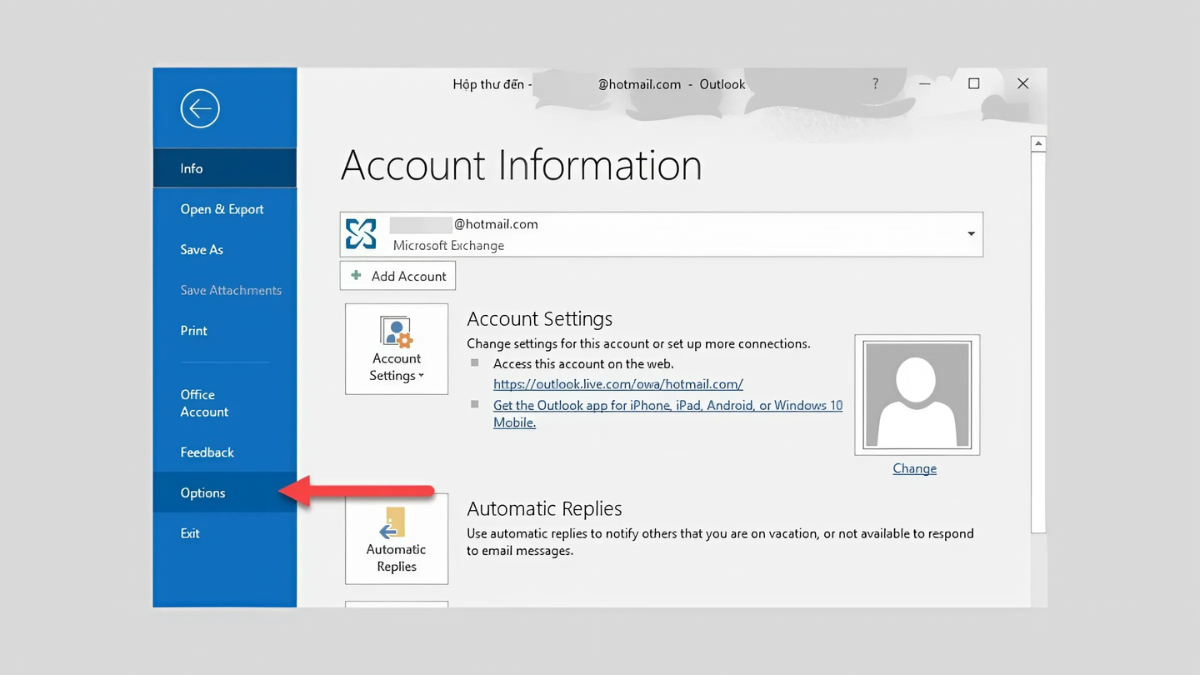
Bước 3: Chọn chữ ký cần chỉnh sửa: Trong danh sách Select signature to edit, chọn chữ ký bạn muốn thay đổi.
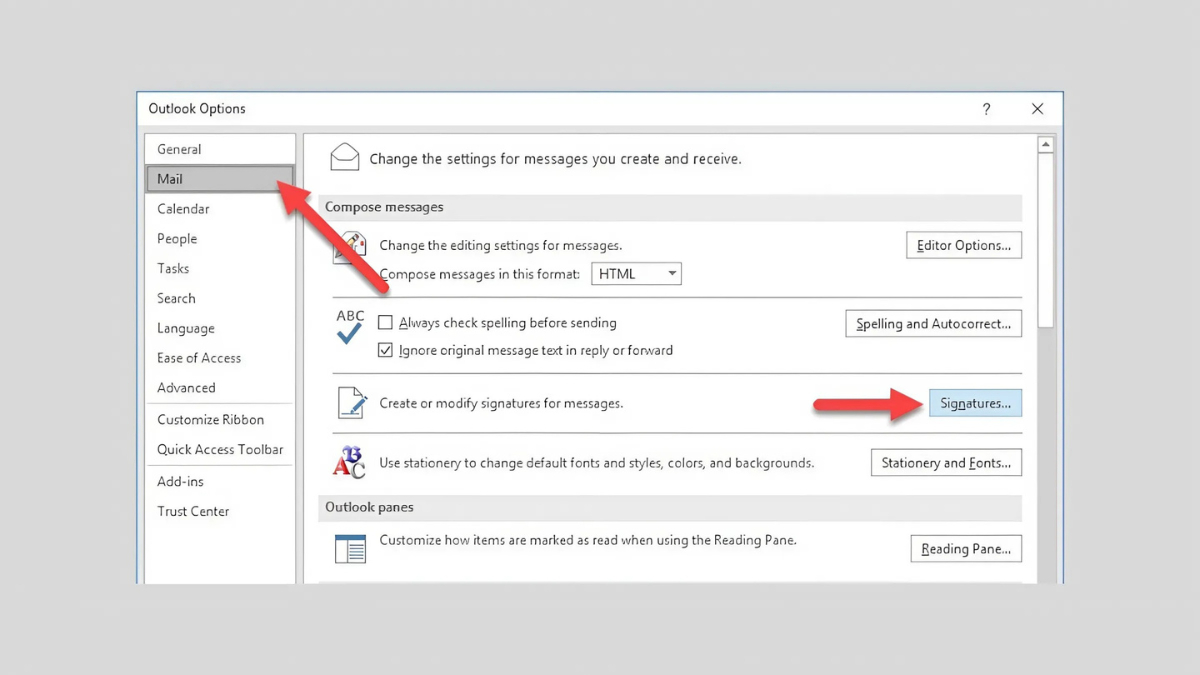
Bước 4: Chỉnh sửa nội dung: Thay đổi văn bản, định dạng chữ, chèn ảnh hoặc liên kết theo nhu cầu.
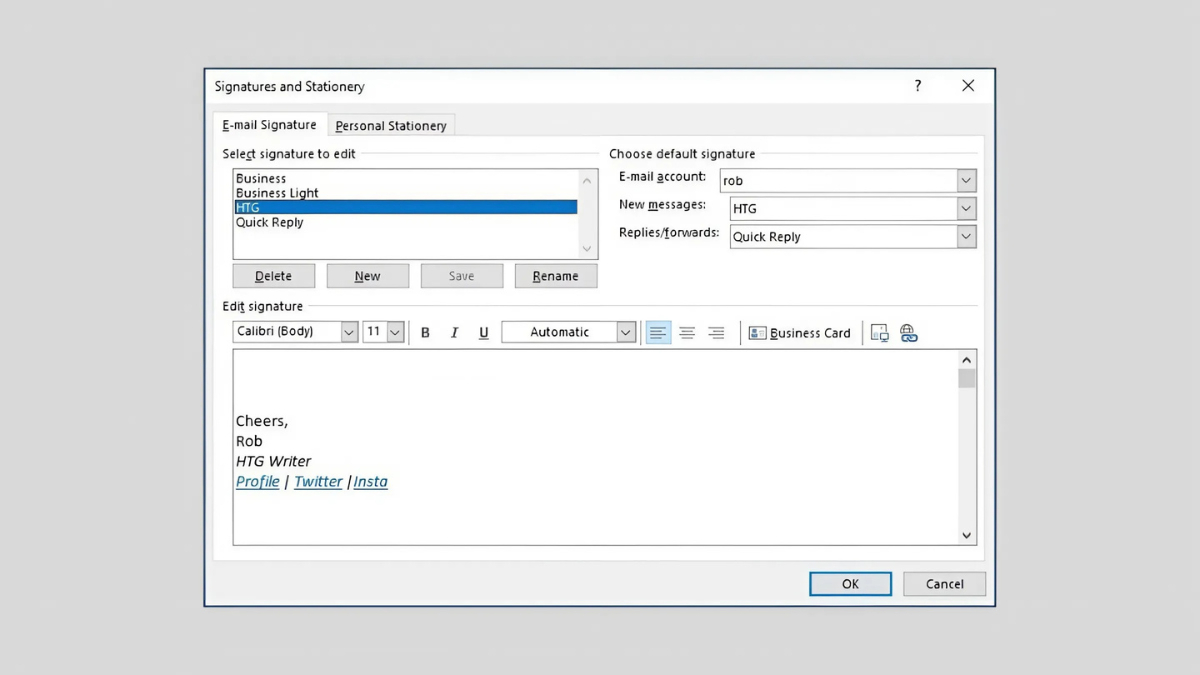
Bước 5: Lưu thay đổi: Nhấn OK để hoàn tất quá trình chỉnh sửa.
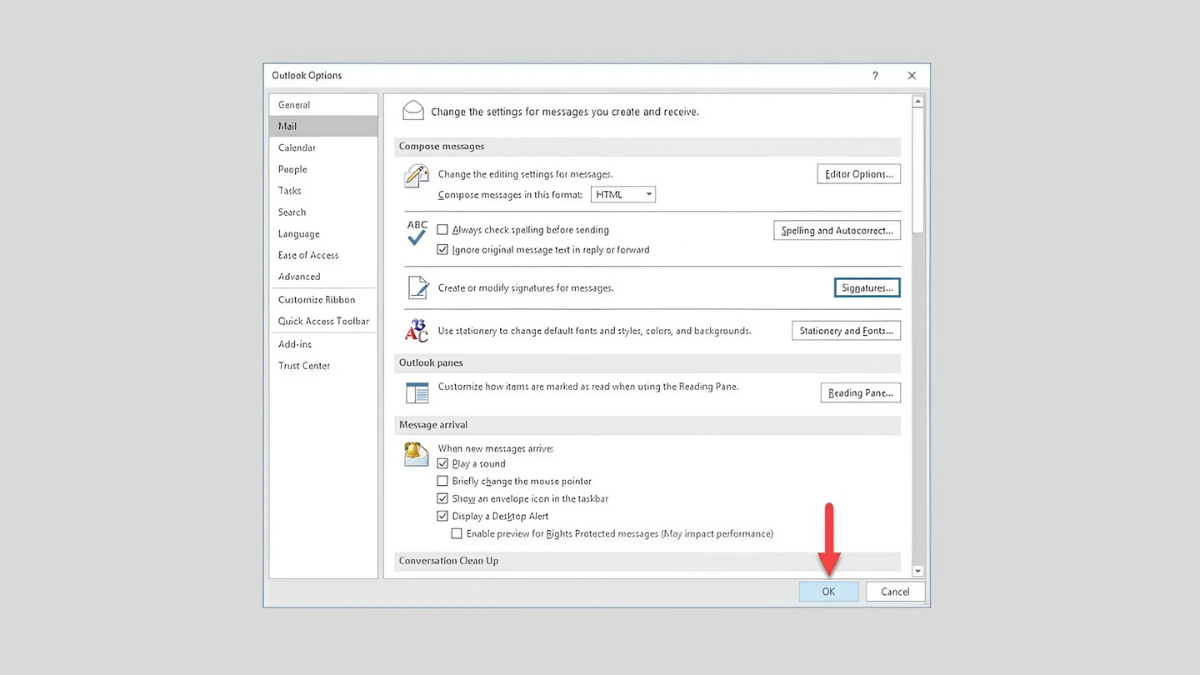
Cách xóa chữ ký
Trong một số trường hợp, bạn có thể muốn thay đổi hoặc xóa hoàn toàn chữ ký khỏi Outlook. Dưới đây là hướng dẫn chi tiết giúp bạn loại bỏ chữ ký hiện tại và tùy chỉnh lại email theo ý muốn.
Bước 1: Mở cài đặt chữ ký: Nhấp vào Trang chủ > Email mới để mở một thư mới, sau đó chọn Insert > Signature > Signatures.
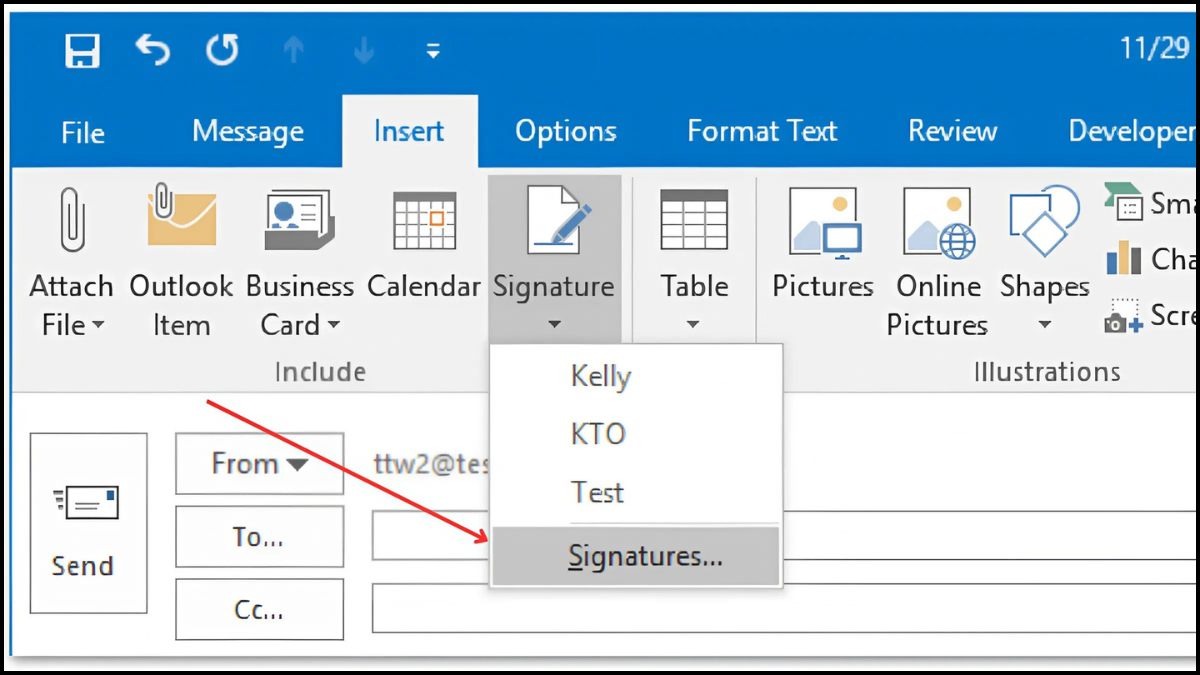
Bước 2: Xóa chữ ký: Trong cửa sổ Signature and Stationery, chọn chữ ký cần xóa trong danh sách Select signature to edit, sau đó nhấn Xóa.
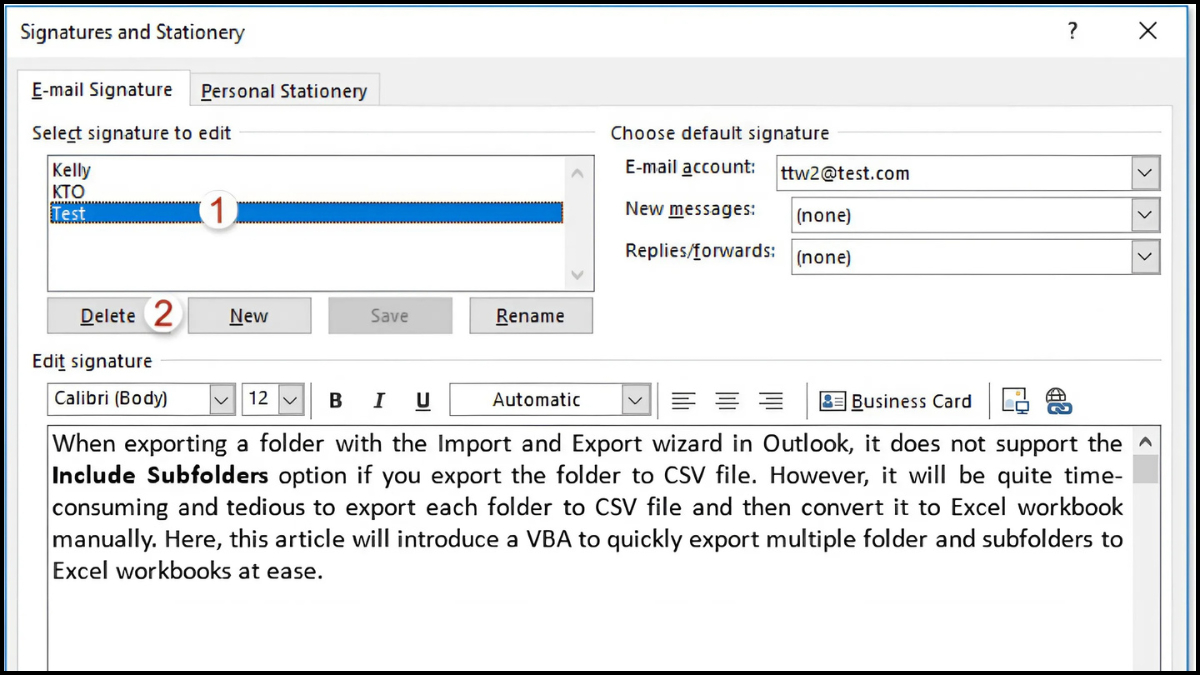
Bước 3: Xác nhận và lưu thay đổi: Khi hộp thoại xác nhận xuất hiện, nhấp vào Yes, sau đó nhấn OK để hoàn tất.
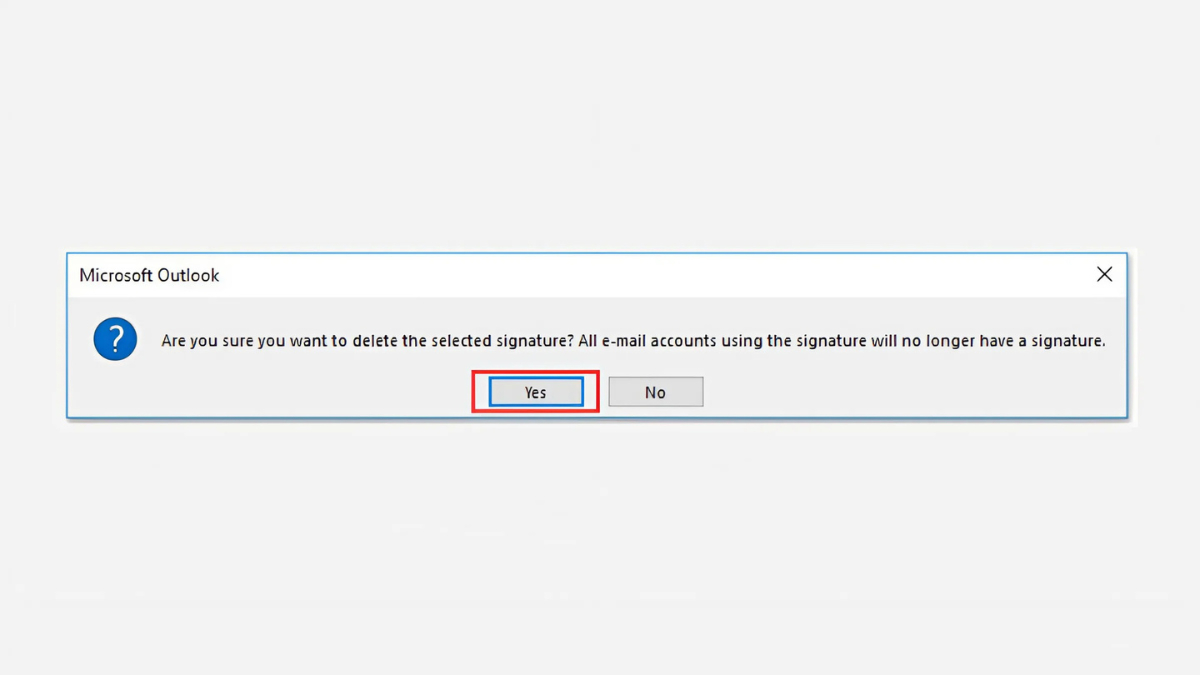
Mẹo tạo chữ ký Outlook đẹp và chuyên nghiệp trên Outlook
Một chữ ký đẹp không chỉ giúp email của bạn trông gọn gàng hơn mà còn thể hiện sự chuyên nghiệp. Do đó, Sforum sẽ chia sẻ những mẹo quan trọng giúp bạn tạo chữ ký Outlook cá nhân hoặc phục vụ công việc hoàn hảo.
- Sử dụng font chữ dễ đọc: Tránh dùng quá nhiều kiểu chữ cầu kỳ, hãy chọn các font đơn giản như Arial, Calibri hoặc Times New Roman.
- Giữ bố cục gọn gàng: Một chữ ký chuyên nghiệp không nên quá dài, chỉ cần chứa thông tin quan trọng như tên, chức vụ, số điện thoại và địa chỉ email.
- Chèn logo đúng kích thước: Khi thực hiện cách tạo chữ ký có logo trong Outlook, bạn nên dùng ảnh có kích thước vừa phải, tránh làm email trở nên nặng nề.
- Thêm đường dẫn chuyên nghiệp: Bạn có thể chèn link website hoặc tài khoản mạng xã hội để tăng tính kết nối.
- Kiểm tra hiển thị trên nhiều thiết bị: Hãy thử gửi email và xem hiển thị chữ ký trên cả máy tính và điện thoại để đảm bảo không bị lỗi.

Việc tạo chữ ký Outlook cá nhân không chỉ giúp email của bạn trông chuyên nghiệp hơn mà còn góp phần xây dựng hình ảnh cá nhân hoặc thương hiệu trong mắt đối tác, khách hàng. Bên cạnh đó, cách tạo chữ ký có logo trong Outlook sẽ giúp bạn tận dụng tối đa không gian để thể hiện sự chuyên nghiệp và gia tăng độ tin cậy. Do đó, hãy vận dụng và thiết lập một email thật ấn tượng, phù hợp với mục đích sử dụng nhé!








Bình luận (0)